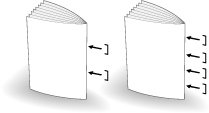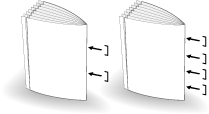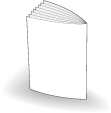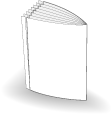Erstellen von Broschüren mit Mittelfalzung
Wenn das System mit dem Broschürenfinisher SD-513 ausgerüstet ist, stehen die folgenden Funktionen zur Verfügung.
Ausgabemodus | Beschreibung | Abbildung |
|---|---|---|
[Falz.&Heft.] + [(1) Beschnitt]: [AUS] | Erstellt in Kombination mit der Broschürenoption der Anwendungsfunktion eine mehrseitige Signaturbroschüre, die in der Mitte gefalzt und zweifach oder vierfach geheftet ist (Sattelstich). |
|
[Falz.&Heft.] + [(1) Beschnitt]: [EIN] | Beschneidet die Vorderkante der Broschüren, die mit [Falz.&Heft.] erstellt wurden. |
|
[Mehrf. Halb] + [(1) Beschnitt]: [AUS] | Verarbeitet in Kombination mit der Broschürenoption der Anwendungsfunktion bis zu fünf Blätter des gedruckten Satzes als Doppelblätter. |
|
[Mehrf. Halb] + [(1) Beschnitt]: [EIN] | Beschneidet die Vorderkante der Doppelblätter, die mit [Mehrf. Halb] erstellt wurden. |
|
Lesen Sie bitte vor der Verwendung die Papierinformationen. Ausführliche Informationen finden Sie auf den folgenden Seiten.
Das im Falz- & Heftmodus oder im Multi-Halbfalzmodus verarbeitete Papier wird ins Ablagefach ausgegeben. Stellen Sie die Ablagefachverlängerung (Fach) ein, um Vorbereitungen für das Öffnen des Anschlags zu treffen. Andernfalls kann das Ausgabepapier aus dem Ablagefach herausfallen. Außerdem funktioniert die Höchststanderkennung unter Umständen nicht ordnungsgemäß.
Achten Sie beim Erstellen einer Broschüre im Falz- & Heftmodus oder im Multi-Halbfalzmodus darauf, dass sich das Papier bei der Ausgabe nach innen wellt.
Geben Sie zunächst nur einige Seiten in die Nebenablage aus, bevor Sie die gesamte Broschüre drucken, um die Wellrichtung zu überprüfen.
Wenn sich das Papier bei der Ausgabe nach oben wellt, wellt es sich bei der Erstellung einer Broschüre nach innen.
Legen Sie das Original an.
Die Anzahl der einzulegenden Originalseiten wird auf die Anzahl für den Falz- & Heftmodus oder den Multi-Halbfalzmodus festgelegt und die Anzahl der gefalzten Blätter wird bestimmt. Informationen über die Anzahl der gefalzten Blätter finden Sie unter Broschürenfinisher SD-513.
Drücken Sie auf das Register [KOPIE], um den Bildschirm [KOPIE] anzuzeigen.
Drücken Sie auf [Ausgabeeinst.].
Der Bildschirm [Ausgabeeinstellung] wird angezeigt.
Drücken Sie entweder auf [Falz. & Heft.] oder auf [Mehrf. Halb].
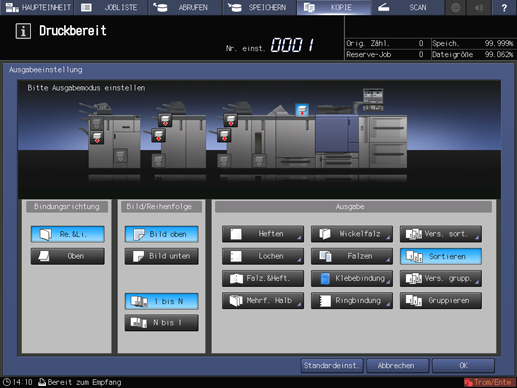
Dadurch wird die Einstellung Falz. & Heft. oder der Einstellungsbildschirm Mehrf.Mittelfalz geöffnet.
Drücken Sie unter [(1) Beschnitt] auf [EIN] oder [AUS].
Wenn in Schritt 4 [Falz. & Heft.] ausgewählt wird, wählen Sie [2 Positionen] oder [4 Positionen] unter [Heften] und außerdem [EIN] oder [AUS] unter [(1) Beschnitt].
Wenn in Schritt 4 [Mehrf. Halb] ausgewählt wird, wählen Sie [EIN] oder [AUS] unter [(1) Beschnitt].
Wenn der Broschürenfinisher mit der Rilleinheit CR-101 ausgestattet ist, ist [Rillen] verfügbar. Ausführliche Informationen finden Sie unter Rillen von Papier.
Wenn der Broschürenfinisher mit der Trimmereinheit TU-503 ausgestattet ist, ist [Seitlicher Beschnitt] verfügbar. Ausführliche Informationen finden Sie unter Seitlicher Beschnitt.
Wenn der Broschürenfinisher mit der Falzeinheit FD-504 ausgestattet ist, ist [Rückenkantenformen] im Einstellungsbildschirm für den Falz- & Heftmodus verfügbar. Ausführliche Informationen finden Sie unter Rückenkantenformen im Falz- & Heftmodus.
Drücken Sie auf [OK].
Um die Einstellung zu verwerfen, drücken Sie auf [Abbrechen].
Drücken Sie auf [Funktion AUS], um die Funktion zu deaktivieren und gleichzeitig die aktuelle Einstellung beizubehalten.
Der Bildschirm [Ausgabeeinstellung] wird wieder angezeigt.
Drücken Sie auf [OK] im Bildschirm [Ausgabeeinstellung], um zum Bildschirm [KOPIE] zurückzukehren.
Unter [Ausgabeeinst.] im Bildschirm [KOPIE] zeigt ein Symbol die eingestellte Funktion an.
Außerdem wird [Broschüre] unter [Anwendung] automatisch ausgewählt.
Wählen Sie nach Bedarf zusätzliche Kopiereinstellungen aus.
Geben Sie die gewünschte Druckmenge über die Tastatur ein.
Die Anzahl der Kopien, die in das Ablagefach ausgegeben werden können, variiert in Abhängigkeit vom Kopierpapier. Ausführliche Informationen finden Sie unter Anzahl der Blätter, die eingelegt und ausgegeben werden können.
Stellen Sie die Ablagefachverlängerung (Fach) ein und ziehen Sie dann den Anschlag nach oben.
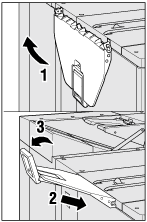
Drücken Sie auf Start am Bedienfeld.